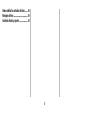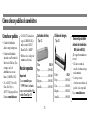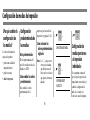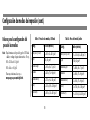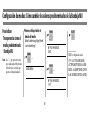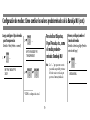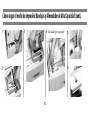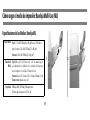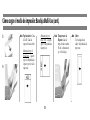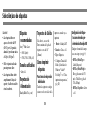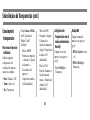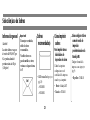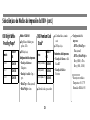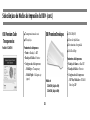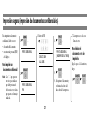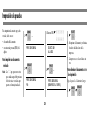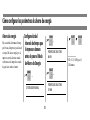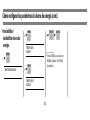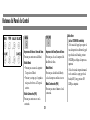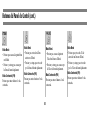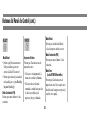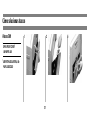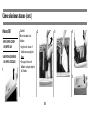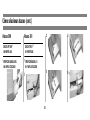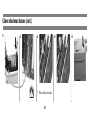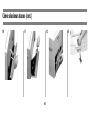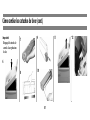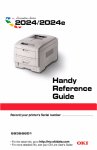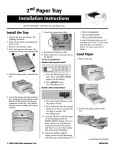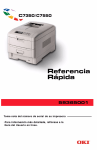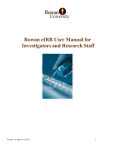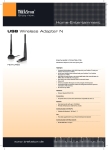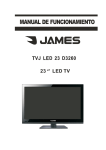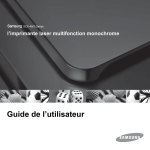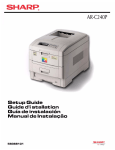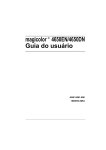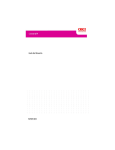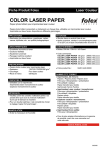Download Cómo solucionar atascos (cont.)
Transcript
Tabla de contenido Cómo colocar pedidos de suministros ...........3 Configuración de medios de impresión .........4 ¿Por qué cambiar la configuración de los medios? ................................................... 4 Configuración de medios: Cómo cambiar los valores predeterminados de las Bandejas 1 a 5 ............................................ 6 de la Bandeja MU ................................................ 8 Cómo cargar el medio de impresión Bandejas y Alimentador de Alta Capacidad ...... 11 Bandeja Multi-Uso (MU) ................................... 14 Selección/uso de tipos de papel .................................................16 de etiquetas .........................................................18 de Transparencias ...............................................19 de Papel Grueso (tarjetas, cartulina) ..................21 de Sobres ............................................................23 de Medios de Impresión de OKI ........................24 Impresión segura (impresión de documentos confidenciales) .................. 27 Impresión de prueba ........................................ 28 Cómo imprimir los informes incorporados . 29 i Cómo configurar los parámetros de ahorro de energía ..................................... 31 Panel de Control Botones .............................................................. 33 Luces................................................................... 36 Cómo solucionar atascos ................................ 37 Atasco 380 ......................................................... 37 Atasco 381 ......................................................... 38 Atasco 382 ......................................................... 39 Atasco 390 ......................................................... 41 Atasco 391 ......................................................... 41 Cómo solucionar atascos en la unidad duplex: 370, 371, 372, 383 ........................................... 42 59341801 Cómo cambiar los cartuchos de tóner ......... 46 Mensajes de Error ............................................. 49 Asistencia técnica y soporte .......................... 53 ii Cómo colocar pedidos de suministros Cómo hacer pedidos • Consulte el distribuidor donde compró su impresora. • Consulte un Distribuidor autorizado o un Proveedor de Servicios de Oki Data. (Para averiguar cual es el distribuidor más cercano, llame al 1-800-654-3282.) • Solo en EE.UU., Puerto Rico, Guam, Islas Vírgenes (EE.UU.): Haga sus pedidos en la Internet www.okidata.com. • Solo EE.UU.: Llamada sin cargo al 1-800-654-3282, y utilice su tarjeta VISA®, MasterCard® o AMEX®. • Refiérase a los catálogos de suministros de oficina. Nos de repuestos ¡Importante! Los consumibles para “C9000 Series” no funcionan con estos modelos. Solo utilice Tóner Tipo C5. Cartuchos de tóner, Tipo C5 Color OKI # Negro ........................ 41963604 Cian........................... 41963603 Magenta .................... 41963602 Amarillo.................... 41963601 3 Cilindros de imagen, Tipo C5 Color OKI # Negro ........................ 41963404 Cian........................... 41963403 Magenta .................... 41963402 Amarillo.................... 41963401 Tome ventaja del Administrador de Suministros OKI (solo en EE.UU.) ¡No se quede sin suministros otra vez! • Calcula su consumo de acuerdo a la información que usted suministra. • Le envía por correo electrónico un recordatorio de que debe colocar su pedido. Vaya a www.okidata.com. Configuración de medios de impresión ¿Por qué cambiar la configuración de los medios? Los valores de impresión equivocados pueden: • producir una calidad de impresión inferior • producir escamas • dañar la impresora Configuración predeterminada de los medios Valor predeterminado El valor predeterminado del peso de los medios en todas las bandejas es AUTO. Cómo cambiar los valores predeterminados Para cambiar los valores predeterminados de la impresora para los medios de impresión, ver páginas 6 a 10. 1. Cómo restaurar los valores predeterminados originales ☛ … MAINTENANCE MENU Nota: Los “…” que aparecen en estos pasos indican que debe presionar el botón varias veces hasta que aparezca el mensaje indicado. 4 2. ☛ … EEPROM RESET EXECUTE 3. ☛ . Configuración de medios para tareas de impresión individuales Si va a imprimir en un medio especial, puede cargar el medio temporalmente en una bandeja y cambiar la configuración del medio de esa bandeja en el controlador cuando lo imprima. Configuración de medios de impresión (cont.) Valores para la configuración del peso de los medios Config. Nota: Para determinar si el peso del papel es US Bond Auto (valor predet.) o Índice, verifique el equivalente métrico. Por ej., 35 lb. US Bond = 132 g/m2 35 lb. Índice = 64 g/m2 Para mayor información, vaya a www.paper-paper.com/weight.html. Table 1: Peso de los medios, US Bond Table 2: Peso del medio, Índice US Bond (métrico) Config. Índice (métrico) 17 a 54 lb. 64 a 203 g/m ) Auto (valor predet.) 35 a 113 lb. (64 a 203 g/m2) Light 17 lb. (64 g/m2) Light 35 lb. (64 g/m2) Medium Light 18 a 19 lb. (68 a 71 g/m2) Medium Light 37 a 40 lb. (68 a 71 g/m2) Medium 42 a 50 lb. (75 a 90 g/m2) Medium 2 2 20 a 24 lb. (75 a 90 g/m ) Medium Heavy 25 a 27 lb. (94 a 101 g/m ) Medium Heavy 52 a 56 lb. (75 a 90 g/m2) Heavy 28 a 32 lb. (105 a 120 g/m2) Heavy 52 a 67 lb. (94 a 120 g/m2) Ultra Heavy 33 a 54 lb. (124 a 203 g/m2) Ultra Heavy 69 a 113 lb. (124 a 203 g/m2) 2 5 Configuración de medios: Cómo cambiar los valores predeterminados de las Bandejas 1 a 5 Nota: Los “…” que aparecen en estos pasos indican que debe presionar el botón varias veces hasta que aparezca el mensaje indicado. Para indicar Transparencias como el medio predeterminado: Solo Bandeja 1 Configure el tipo de medio 2. 1. ☛ ☛ … 4. ☛ ,☛ . … TRAY1 MEDIATYPE XXXX* MEDIA MENU * XXXX = la configuración del tipo de medio actual. 3. Nota: Solo se pueden colocar ☛ … TRAY1 MEDIATYPE TRANSPARENCY transparencias en la Bandeja 1 o la Bandeja MU (ver pág. 8). 6 Configuración de medios: Cómo cambiar los valores predeterminados de las Bandejas 1 a 5 (cont.) Nota: Los “…” que aparecen en estos pasos indican que debe presionar el botón varias veces hasta que aparezca el mensaje indicado. Para indicar Etiquetas, Papel Pesado, etc., como el medio predeterminado: Bandejas 1a5 Configure el peso del medio de impresión 1. ☛ 2. ☛ … ☛ ,☛ . TRAYZ* MEDIAWEIGHT AUTO … MEDIA MENU 3. ☛ … TRAYZ* MEDIAWEIGHT YYYY** 7 4. * Z = 1, 2, 3, 4 o 5 dependiendo de la bandeja que está configurando. ** YYYY = Medium, Medium Heavy, Heavy, o Ultra Heavy Configuración de medios: Cómo cambiar los valores predeterminados de la Bandeja MU Para indicar Transparencias como el medio predeterminado: Bandeja MU Primero, verifique/cambie el tamaño del medio Nota: Los “…” que aparecen en estos 1. pasos indican que debe presionar el botón varias veces hasta que aparezca el mensaje indicado. 2. Default = Lettrer Long Edge (Predet. = carta borde largo) ☛ ☛ … MP TRAY PAPERSIZE XXXX* … 3. MEDIA MENU ☛ … 4. ☛ . * XXXX = configuración actual. † YYYY = LETTER LONG EDGE, LETTER SHORT EDGE, A4 LONG EDGE, o A4 SHORT EDGE (CARTA O A4, BORDES CORTO O LARGO). MP TRAY PAPERSIZE YYYY† 8 Configuración de medios: Cómo cambiar los valores predeterminados de la Bandeja MU (cont.) Luego, configure el tipo de medio para Transparencias 2. ☛ Para indicar Etiquetas, Papel Pesado, etc., como el medio predeterminado: Bandeja MU … Default = Plain (Predet. = normal) 1. ☛ MP TRAY MEDIATYPE TRANSPARENCY … Nota: Los “…” que aparecen en estos MP TRAY MEDIATYPE XXXX* 3. ☛ ,☛ pasos indican que debe presionar el botón varias veces hasta que aparezca el mensaje indicado. . * XXXX = configuración actual. 9 Primero, verifique/cambie el tamaño del medio Default = Letter Long Edge (Predet. = carta borde largo) 1. ☛ … MEDIA MENU Configuración de medios: Cómo cambiar los valores predeterminados de la Bandeja MU (cont.) 2. ☛ … MP TRAY PAPERSIZE XXXX* 3. ☛ … MP TRAY PAPERSIZE YYYY† 4. ☛ . Luego, configure el peso del medio 1. * XXXX = configuración actual † YYYY = LETTER LONG EDGE, LETTER SHORT EDGE, LEGAL-14, LEGAL-13.5, LEGAL-13, TABLOID, TABLOID EXTRA, EXECUTIVE, COM-10, CUSTOM ☛ … MP TRAY MEDIAWEIGHT XXXX* 2. ☛ 2 3. ☛ . MP TRAY MEDIAWEIGHT ZZZZ† * XXXX = configuración actual. † ZZZZ = MEDIUM, MEDIUM HEAVY, HEAVY, o ULTRA HEAVY 10 ,☛ Cómo cargar el medio de impresión: Bandejas y Alimentador de Alta Capacidad (AAC) Especificaciones de los Medios: Bandeja 1 Especificaciones de los Medios: Bandejas auxiliares 2 y 3, Alimentador de Alta Capacidad (Opcional) Peso del Medio 17 a 54 lb. US Bond (64 a 203 g/m2) Peso del Medio 17 a 54 lb. US Bond (64 a 203 g/m2) Impresión duplex: 20 a 28 lb. US Bond (75 a 105 g/m2) Impresión duplex: 20 a 28 lb. US Bond (75 a 105 g/m2) Tamaño del Medio Papel: Mín. = 4,13" x 5,83"; máx. = 8,5" x 14". Los tamaños que no son estándar deben ser definidos con el controlador de la impresora antes de imprimir (ver su Guía del Usuario en línea). Tamaño del Medio Papel: Mín. = 4,13" x 5,83"; máx. = 8,5" x 14". Los tamaños que no son estándar deben ser definidos con el controlador de la impresora antes de imprimir (ver su Guía del Usuario en línea). Transparencias: tamaño carta o A4 Capacidad: 530 hojas de papel de 20 lb. 250 transparencias Capacidad 530 hojas de papel de 20 lb. (no aceptan transparencias) 11 Cómo cargar el medio de impresión: Bandejas y Alimentador de Alta Capacidad (cont.) 1 ) 3 4 Solo tamaño legal y más grande: 5 6 2 12 Cómo cargar el medio de impresión: Bandejas y Alimentador de Alta Capacidad (cont.) 7 Imprimir hacia abadjo: Nota: Papel membrete (tamaño carta, 8 A4 o B5): Alimentación por el borde ancho — cargar cara abajo, con la parte superior dirigida hacia la parte posterior de la impresora: 13 Alimentación por el borde corto — cargar cara abajo, con el borde superior hacia la derecha: Cómo cargar el medio de impresión: Bandeja Multi-Uso (MU) Especificaciones de los Medios: Bandeja MU Peso del Medio Papel: 17 a 54 lb. US Bond (64 a 203 g/m2), hasta 113 lb. Índice Impresión duplex: 20 a 28 lb. US Bond (75 a 105 g/m2 Pancartas: 20 a 34 lb. US Bond (75 a 128 g/m2) 1 Tamaño del Papel: Mín. = 4,13" x 5,83"; máx. = 8,5" x 14". Los tamaños que no Medio son estándar deben ser definidos con el controlador de la impresora antes de imprimir (ver su Guía del Usuario en línea). Pancartas: hasta 12,9" de ancho x 47,2" de largo (328 mm x 1.2 m) Transparencias: tamaño carta o A4 Capacidad: 100 hojas 20 lb. [US Bond], 50 transparencias, 10 sobres, pila de etiquetas de 3/8" (1 cm) 14 2 Cómo cargar el medio de impresión: Bandeja Multi-Uso (cont.) 3 4 Nota: Papel membrete (Carta, A4 o B5): Lado de impresión hacia arriba. Alimentación por el borde largo — la parte superior dirigida hacia la parte posterior de la impresora: Alimentación por el borde corto — la parte superior dirigida hacia la impresora: 15 Nota: Transparencias & Etiquetas: Lado de impresión hacia arriba. Predet. = alimentación por el borde largo. Nota: Sobres: Con la solapa hacia abajo y dirigida hacia la impresora: Selección/uso de tipos de papel ¡Información importante! Para resultados óptimos, asegúrese de utilizar papel que se ajuste a las especificaciones indicadas en las siguientes páginas. Le recomendamos que no utilice los siguientes tipos de papel con la impresora: • Papel con cortes, perforaciones o excesivo polvo de papel. • Papel altamente brillante, laminado o liso. Tipo de papel recomendado • Papel reciclado • Papel con relieve, desigual, o con un revestimiento texturado muy alto • Papel, tintas y colorantes que no resisten la presión y el calor. Carta • OKI Bright White, 32-lb. US Bond, Letter (papel blanco brillante tamaño carta) • HammerMill® Laser Print Radiant White, 24 lb. US Bond, Letter (papel láser blanco radiante, tamaño carta) • Xerox 4024. 20 lb. US Bond, Letter (carta) Etiqueta de Medio 1 2 1 Peso del medio, US Bond (ver pág. 4). 2 Peso del medio, métrico: 16 Tabloid/Tabloid Extra • OKI Bright White, 32-lb. US Bond, Tabloid o Tabloid Extra (papel tabloide normal o extra) • HammerMill® Laser Print Radiant White, 24 lb. US Bond, Tabloid (papel láser blanco radiante, tamaño tabloide) Selección/uso de tipos de papel (cont.) Tamaños utilizables • • • • • Tabloid/Tabloid Extra Letter, Executive Legal-14, -13,5, -13 A3, A3 Wide (ancho) A3 Nobi: – No se puede utilizar para impresión duplex.) • A4, A5 • A6: – Solo Bandeja 1 y MU. – No se puede utilizar para imprimir con la unidad duplex.) • B4, B5: • Personalizado: – Solo Bandeja MU – Debe ser configurado con el controlador. – No se puede utilizar para imprimir impresión duplex. Peso de los Medios 17 a 54 lb.* (64 a 203 g/m2) ¡Importante! La impresión duplex solo puede realizarse con papel de 20 a 28 lb. US Bond Si el papel de 20 o 24 lb. se ondea, utilice papel de 28 lb. 17 Trayectos de Alimentación • • • • Bandeja 1 Bandeja Multi-Uso (MU) Bandeja 2 ó 3 (Opcional) Alimentador de Alta Capacidad (ACC-opcional) Trayectos de Salida • Superior (cara abajo) • Directo (cara arriba), necesario para la Bandeja MU Selección/uso de etiquetas ¡Cuidado! • Las etiquetas deben ser capaces de resistir 446°F (230°C) por 0,2 segundos, además de presión mecánica de 25 psi (1,8 kg/cm2). Etiquetas recomendadas ® Avery White Laser: • #5161 (letter) • #7162, 7664 ó 7666 (A4) • Utilice etiquetas indicadas para impresoras láser. Tamaños utilizables • Las etiquetas deben cubrir completamente la hoja de soporte; el adhesivo no debe estar descubierto. Trayectos de Alimentación • Letter, A4 Bandeja Multi-Uso (cont.) Trayectos de Salida Solo directo, cara arriba. Grueso máximo de la pila de etiquetas: cerca de 3/8'' (10 mm). Cómo imprimir etiquetas Para tareas de impresión individuales Cambie las siguientes configuraciones en el controlador de la 18 impresora cuando vaya a imprimir: • • • • Fuente = Bandeja MU Tamaño = Carta o A4 Tipo = Etiquetas Configurar Tamaño del Medio (Controlador de Windows® Adobe® PostScript®: ver “Cómo imprimir transparencias”, pág. 20). Configuración de Etiquetas como el medio predeterminado: Bandeja MU Configure el menú de la impresora como sigue (ver pág. 9): • MP Tray MediaType = Labels (Etiquetas) • MP Tray MediaWeight = Heavy (pila menor de 170 µm) o Ultra Heavy (pila de 170 a 200 µm) • MP Tray PaperSize = Letter o A4 Selección/uso de Transparencias ¡Cuidado! Las transparencias deben ser capaces de resistir 446°F (230°C) por 0,2 segundos, además de presión mecánica de 25 psi (1,8 kg/cm2). Transparencias recomendadas • OKI® 52205701, Letter • 3M® CG3720, Letter Tamaños utilizables • Carta • A4 Trayectos de Alimentación • Bandeja 1 (máx. = 250, imprimir cara abajo) • Bandeja MU (máx. = 50, imprimir cara arriba) Nota: Las transparencias no pueden ser alimentadas con las bandejas auxiliares adicionales ni con el Alimentador de Alta Capacidad (AAC) 19 Trayectos de Salida Solo directo, cara arriba. Selección/uso de Transparencias (cont.) Cómo imprimir transparencias Para tareas de impresión individuales Cambie las siguientes configuraciones en el controlador de la impresora cuando vaya a imprimir: • Fuente = Bandeja 1 o MU • Tamaño = Letter o A4 • Tipo = Transparencia • Coloque Tamaño del Medio en Off: Controlador de Windows® Adobe® PostScript®: Windows 2000/XP Preferencias de impresión → Avanzadas → Opciones de documento → Características de la impresora → Comprobación de medios = Off (deshabilitado). Windows Me/98/95 Propiedades → lengüeta Configuración → Opciones de alimentador de papel → Comprobación de medios = Off (deshabilitado). Windows NT 4.0 Predet. de documentos → Opción de ranura de entrada → Comprobación de medios = Off (deshabilitado). 20 Configuración de Transparencias como el medio predeterminado: Bandeja 1 Configure el menú de la impresora como sigue (ver pág. 6): • Tray 1 MediaType = Transparency Bandeja MU Configure el menú de la impresora como sigue (ver pág. 8). • MP Tray PaperSize = Letter o A4 • MP Tray MediaType = Transparency Selección/uso de Papel Grueso (tarjetas, cartulina) ¡Cuidado! Para evitar daños a la impresora, es muy importante que verifique la configuración del medio de la impresora antes de imprimir en papel grueso. Su configuración debe ser Medium, Heavy o Ultra Heavy — dependiendo del grosor del papel — o Auto (ver páginas 5 y 22). Etiqueta de Resma de Papel 1 2 Preferible Letter (carta) • OKI® Premium Card Stock – 60 lb. Cover* – 90 lb. Index* – 110 lb. Index* 1 Peso del medio, Índice (ver • Wausau Exact® Index – #49108, 90 lb. Index* – #49508, 110 lb. Index* * Ver tabla de conversión en la pág. 5. Tamaños utilizables • Tabloid/Tabloid Extra • Letter, Executive • Legal-14, -13,5, -13 pág. 5). 2 Peso del medio, métrico: Esto confirma Índice vs. US Bond (ver pág. 5) 21 • A3, A3 Wide (ancho), A3 Nobi • A4, A5, A6 • B4, B5: • Personalizado – Solo Bandeja MU – Debe ser configurado con el controlador. Peso de los Medios • Hasta 113 lb. Índice (203 g/m2) Selección/uso de Papel Grueso (cont.) Trayectos de Alimentación • Bandeja 1 Nota: Para impresión duplex, el peso utilizable es de 42 a 58 lb. Índice (75 a 105 g/m2) • Bandeja MU Cómo imprimir en papel grueso Para tareas de impresión individuales Cambie las siguientes configuraciones en el controlador de la impresora cuando vaya a imprimir: • Fuente = Bandeja 1 o MU • Tamaño = Tabloid, Tabloid Extra, Letter, Executive, Legal-14, Legal-13.5, Legal-13, A3, A3 Wide, A3 Nobi, A4, A5, A6, B4, B5, Personalizado (Solo Bandeja MU) • Tipo = Medium Heavy, Heavy, o Ultra Heavy (ver pág. 5) Trayectos de Salida Solo directo, cara arriba. 22 Cómo configurar Papel Grueso como medio predeterminado Bandeja 1, 2, 3, 4 ó 5 Configure el menú de la impresora como sigue (ver pág. 7): • TrayZ MediaWeight = Medium Heavy, Heavy o Ultra Heavy (ver pág. 5). Bandeja MU Configure el menú de la impresora como sigue (ver pág. 9): • Bandeja MU PaperSize = Tabloid, Tabloid Extra, Letter, Executive, Legal-14, Legal-13.5, Legal-13, A3, A3 Wide, A3 Nobi, A4, A5, A6, B4, B5, Personalizado (debe ser configurado con el controlador) • Bandeja MU MediaWeight = Medium Heavy, Heavy o Ultra Heavy (ver pág. 5). Selección/uso de Sobres Información general ¡Cuidado! Los sobres deben ser capaces de resistir 446°F (230°C) por 0,2 segundos, además de presión mecánica de 25 psi (1,8 kg/cm2). ¡Importante! Para mejores resultados, utilice los sobres recomendados. No utilice sobres con ganchos metálicos, cierres, ventanas o solapas en forma de V. ¡No! Sobres recomendados) Cómo imprimir sobres • OKI Premium Envelopes (ver pág. 26) – #52206301 – #52206302 Para imprimir tareas individuales de impresión de sobres Cambie las siguientes configuraciones en el controlador de la impresora cuando vaya a imprimir: • Fuente = Bandeja MU • Tamaño = COM-10 23 Cómo configurar Sobres como el medio de impresión predeterminado en la Bandeja MU Configure el menú de la impresora como sigue (ver pág. 9). • PaperSize = COM-10 Selección/uso de Medios de Impresión de OKI® OKI® Banner* Pedido # 52206001 OKI Synflex™* Configuración de la impresora • • • • Bandeja de Alimen. = Solo Ban. MU Bandeja de Salida = Solo posterior Tipo de Medio = Plain (normal) MediaWeight = Ultra Heavy Pedido # 52205901 Configuración de la impresora • • • • Bandeja de Alimen. = Solo Ban. MU Bandeja de Salida = Posterior Tipo de Medio = Plain (normal) MediaWeight = Ultra Heavy ¡Importante! lb. Índice (128 g/m2) Papel blanco para pancartas, 8½'' x 12,9'' (900 x 328 mm) 100 hojas/caja El papel pancarta debe ser alimentado una hoja a la vez. 70 Impermeable e indesgarrable 8½'' x 11'' (216 x 279 mm) 100 hojas/caja * Para mejores resultados: Temperatura = 65 a 77°F Humedad = HR 40 a 65% Blanco, 24 Para comprar medios OKI, póngase en contacto con su distribuidor OKI o visítenos en www.okidata.com. Selección/uso de Medios de Impresión de OKI® (cont.) OKI Bright White Proofing Paper* Tamaño Pedido # OKI 8½ x 11'' 52206101 11 x 17'' 52206102 12 x 18'' 52206103 Pedido # 52206101 Papel blanco brillante para galeras, 32 lb. 500 hojas/caja Configuración de la impresora • Bandeja de alimen. = Cualquiera • Bandeja de salida = Sup. o post. • MediaType = Plain (normal) • MediaWeight = Auto OKI Premium Card Stock* Pedido # OKI Peso 60 lb. (Cubierta) 52205601 90 lb. (Índice) 52205602 110 lb. (Índice) 52205603 Libre de ácidos, para archivo 25 Cartulina blanca, tamaño carta 250 hojas/caja Parámetros de la impresora • Bandeja de Alimen. = Solo Ban. MU • Bandeja de Salida = Posterior • Configuración de la impresora: – MP Tray MediaType = Plain (normal) – MP Tray MediaWeight = Heavy (60 lb.) o Ultra Heavy (90 lb., 110 lb.) * Para mejores resultados: Temperatura = 65 a 77°F Humedad = HR 40 a 65% Selección/uso de Medios de Impresión de OKI® (cont.) OKI Premium Color Transparencies Transparencias Pedido # 52205701 Parámetros de la impresora 50 OKI Premium Envelopes tamaño carta hojas/caja • Fuente = Bandeja 1 o MU • Bandeja de Salida = Posterior • Configuración de la impresora: – MediaType = Transparency – MediaWeight = Cualquiera (se ignora) COM-10 (#10) Sobres de tejido blanco Revestimiento de seguridad Sello Redi-Strip Parámetros de la impresora Pedido #s 52206301 (Caja de 100) 52206302 (Caja de 500) 26 • Bandeja de Alimen. = Ban. MU • Bandeja de Salida = Posterior • Configuración de la impresora: – MP Tray MediaSize = COM-10 Envelope LEF Impresión segura (impresión de documentos confidenciales) Para imprimir un documento confidencial, debe conocer: 1. • el nombre del documento • su contraseña personal (PIN) de 4 dígitos Para imprimir un documento confidencial Nota: Los “…” que aparecen en estos pasos indican que debe presionar el botón varias veces hasta que aparezca el mensaje indicado. ☛ 3. Entre su PIN: … ☛ 4. SELECT JOB ALL JOBS ☛ … PRINT JOBS MENU [NOMBRE DE LA TAREA] PRINT JOBS MENU 2. ☛ 5. ☛ 27 Para eliminar el documento antes de imprimirlo Siga los pasos 1 al 4 anteriores, luego: . 6. Se imprime el documento y se elimina el archivo del disco duro de la impresora. PRINT JOBS MENU PIN: 7. La impresora se coloca en línea otra vez. 5. ☛ ,☛ . Impresión de prueba Para imprimir un documento que ya fue revisado, debe conocer: 1. • el nombre del documento • su contraseña personal (PIN) de 4 dígitos Para imprimir un documento revisado Nota: Los “…” que aparecen en estos pasos indican que debe presionar el botón varias veces hasta que aparezca el mensaje indicado. ☛ 3. Entre su PIN: ☛ … PRINT JOBS MENU 2. ☛ SELECT JOB ALL JOBS . 4. PRINT JOBS MENU PIN: ☛ … PRINT JOBS MENU [NOMBRE DE LA TAREA] 5. . 6. Se imprime el documento y se elimina el archivo del disco duro de la impresora. 7. La impresora se coloca en línea otra vez. Para eliminar el documento antes de imprimirlo Siga los pasos 1 al 4 anteriores, luego: 8. 28 ☛ ☛ ,☛ . Cómo imprimir los informes incorporados Nota: Los “…” que aparecen en estos pasos indican que debe presionar el botón varias veces hasta que aparezca el mensaje indicado. Cómo imprimir los valores predeterminados del menú (MenuMap) 1. ☛ … INFORMATION MENU 2. ☛ … 3. ☛ . 1. Cómo imprimir una lista de archivos Para imprimir una lista de los archivos almacenados en el disco duro de la impresora: ☛ … INFORMATION MENU 2. ☛ … PRINT FILE LIST PRINT MENU MAP Para imprimir la configuración actual del menú: 29 3. ☛ . Cómo imprimir los informes incorporados (cont.) Nota: Los “…” que aparecen en estos pasos indican que debe presionar el botón varias veces hasta que aparezca el mensaje indicado. 2. ☛ Cómo imprimir una lista de fuentes … (PCL, PostScript, IBM Proprinter, o Emulación de Epson FX) PRINT DEMO1 Cómo imprimir la página demo 1. 1. ☛ … 3. ☛ 2. ☛ ☛ … PRINT XXXX* FONTS … . 3. ☛ . INFORMATION MENU * XXXX = PCL, PS, IBM PPR o Epson FX. INFORMATION MENU 30 Cómo configurar los parámetros de ahorro de energía Ahorro de energía Esta característica determina el tiempo que le toma a la impresora pasar al modo en espera. Esto ahorra energía, pero la impresora necesita calentarse cuando recibe una tarea de impresión o cuando hay que hacer cambios al menú. Configuración del intervalo de tiempo que la impresora demora antes de pasar al Modo de Ahorro de Energía 1. ☛ 2. ☛ … POWER SAVE DELAY TIME 60 MIN 3. … ☛ … POWER SAVE DELAY TIME XX* MIN SYSTEM CONFIG MENU 31 4. ☛ , ☛ . * XX = 5, 15, 30, 60 (predet.), 240 minutos. Cómo configurar los parámetros de ahorro de energía (cont.) Para habilitar/ deshabilitar ahorro de energía 1. ☛ 2. ☛ 4. … ,☛ . POWER SAVE ENABLE† † Presione ITEM para alternar entre ENABLE (habilitar) y DISABLE (deshabilitar). … MAINTENANCE MENU ☛ 3. ☛ … POWER SAVE DISABLE† 32 Botones del Panel de Control Modo Error (La luz ATTENTION centellea) Impresora En línea o Fuera de línea Impresora En línea/Fuera de línea Presione para entrar en modo Menú. Presione para colocar la impresora En línea/Fuera de línea. Modo Menú Modo Menú • Presione para avanzar a la siguiente Categoría en el Menú • Presione y sostenga por 2 segundos o más para devolverse a la Categoría anterior. Presione para salir del modo Menú y colocar la impresora en línea otra vez. Modo Contraseña (PIN) Presione para entrar el número 4 en la contraseña. Modo Contraseña (PIN) Presione para entrar un cero en la contraseña. 33 • Si el tamaño del papel que requiere la tarea de impresión es diferente al papel especificado en la bandeja, presione ON LINE para obligar a la impresora a imprimir. • Si ha seleccionado impresión manual en el controlador, cargue papel en la bandeja MU y luego presione ON LINE para imprimir. Botones del Panel de Control (cont.) . Modo Menú • Presione para avanzar al siguiente Ítem en el Menú • Presione y sostenga para avanzar por los Ítems del menú rápidamente. Modo Contraseña (PIN) Presione para entrar el número 1 en la contraseña. Modo Menú Modo Menú • Presione para retroceder al Ítem anterior en el Menú • Presione y sostenga para retroceder por los Ítems del menú rápidamente. Modo Contraseña (PIN) Presione para entrar el número 5 en la contraseña. • Presione para avanzar al siguiente Valor de un Ítem en el Menú. • Presione y sostenga para avanzar por los Valores del menú rápidamente. • Presione para retroceder al Valor anterior de un Ítem en el Menú. • Presione y sostenga para retroceder por los Valores del menú rápidamente. Modo Contraseña (PIN) Modo Contraseña (PIN) Presione para entrar el número 2 en la contraseña. 34 Modo Menú Presione para entrar el número 6 en la contraseña. Botones del Panel de Control (cont.) Modo Menú Presione para salir del modo Menú y colocar la impresora en línea otra vez. Modo Menú Impresora En línea • Presione para Seleccionar un nuevo Valor para un Ítem (aparece un asterisco al lado del Valor nuevo). • Presione para realizar el paso indicado en la pantalla (por ej., print MenuMap [imprimir MenuMap]). Presione para Cancelar una tarea de impresión en curso: Modo Contraseña (PIN) Presione para entrar el número 3 en la contraseña. Modo Contraseña (PIN) Presione para entrar el número 7 en la contraseña. Modo Error (La luz ATTENTION centellea) • Si la tarea se está imprimiendo, la misma será cancelada y eliminada. • Si la tarea todavía está siendo transmitida, continúa hasta que todos los datos son recibidos por la impresora y luego es eliminada. Presione para Cancelar una tarea de impresión en curso: Una vez que la tarea ha sido borrada, la impresora regresará al estado de error original. 35 Luces del Panel de Control Luz READY (Verde) Luz ATTENTION (Roja) Centelleando: ¡Alarma! Encendida Encendida: ¡Advertencia! La impresora está en línea. La impresora necesita atención, pero puede continuar funcionando. La impresora requiere atención inmediata. Apagada El mensaje en la pantalla indica el tipo de problema: por ej., TONER LOW (TONER BAJO), PAPER NEAR END (POCO PAPEL), etc. La impresora está fuera de línea. Centelleando La impresora está recibiendo datos. Apagada Normal. 36 El mensaje en la pantalla indica el tipo de problema: por ej., PAPER JAM (ATASCO PAPEL), TRAY1 EMPTY (BANDEJA1 VACÍA), etc. Cómo solucionar atascos Atasco 380 1 2 OPEN FRONT COVER‡ 380:PAPER JAM ‡ ABRIR TAPA DELANTERA, 380: PAPEL ATASCADO 37 3 Cómo solucionar atascos (cont.) Atasco 381 OPEN UPPER COVER‡ 381:PAPER JAM ‡ ABRIR TAPA SUPERIOR, 381: PAPEL ATASCADO 1 ¡Cuidado! Para evitar daños a los cilindros: 3 2 4 • Asegúrese de colocar el cilindro en una superficie plana • No toque el área verde brillante en la parte inferior del cilindro. 5 38 Cómo solucionar atascos (cont.) Atasco 382 ‡ 2 Si la hoja está adentro y atascada en el fusor: OPEN UPPER COVER‡ 382:PAPER JAM ¡Cuidado! ABRIR TAPA SUPERIOR, 382: PAPEL ATASCADO • Asegúrese de colocar el cilindro en una superficie plana • No toque el área verde brillante en la parte inferior del cilindro. 1 Para evitar daños a los cilindros: 39 a b Cómo solucionar atascos (cont.) c d e f 40 3 Cómo solucionar atascos (cont.) Atasco 390 CHECK MP TRAY‡ 390:PAPER JAM ‡ VERIFICAR BANDEJA MU 390: PAPEL ATASCADO Atasco 391 2 4 3 5 CHECK TRAY 1‡‡ 391:PAPER JAM ‡‡ VERIFICAR BANDEJA 1 391: PAPEL ATASCADO 1 41 Cómo solucionar atascos (cont.) Cómo solucionar atascos en la unidad duplex: 370, 371, 372, 383 CHECK DUPLEX‡ nnn*: PAPER JAM ‡ 1 2 ¡Cuidado! Para evitar daños a los cilindros: • Asegúrese de colocar el cilindro en una superficie plana • No toque el área verde brillante en la parte inferior del cilindro. VERIFICAR DUPLEX nnn*: PAPEL ATASCADO * nnn = 370, 371, 372, ou 383 42 3 Cómo solucionar atascos (cont.) 4 5 8 6 7 Retire la hoja atascada. 43 9 Cómo solucionar atascos (cont.) 10 11 12 44 13 Cómo solucionar atascos (cont.) 14 15 45 Cómo cambiar los cartuchos de tóner INSTALL NEW TONER‡ XXX: YYYY* TONER EMPTY ‡ INSTALAR NUEVO TONER. XXX: YYY* TONER VACÍO ¡Cuidado! 2 1 * XXX = Código de error; YYY = Color del tóner a Amarillo #s Pedido - Cart. de Tóner • • • • 4 3 Solo utilice Tóner Tipo C5. b Magenta Negro = 41963604 Cian = 41963603 Magenta = 41963602 Amarillo = 41963601 c Cian d Negro 46 5 Cómo cambiar los cartuchos de tóner (cont.) ¡Importante! Disponga del cartucho de acuerdo a las regulaciones locales. 7 9 8 10 11 6 47 12 Cómo cambiar los cartuchos de tóner (cont.) 13 ¡Cuidado! 15 ¡Cuidado! Asegúrese de que el cartucho esté firmemente colocado en el cilindro antes de mover la palanca: la palanca debe moverse con facilidad. Asegúrese de que la palanca de fijación está colocada hacia atrás tanto como es posible antes de cerrar la tapa. De lo contrario, puede dañar la cabeza de impresión LED. 14 16 48 17 ¡Importante! El mensaje TONER LOW (TONER BAJO) o TONER EMPTY (TONER VACÍO) debe desaparecer. Si no desaparece, imprima una hoja. Si el mensaje continúa en pantalla, reinstale el cartucho. Mensajes de Error Algunos de los mensajes de error más comunes se indican a continuación. Para mayor información sobre los mensajes de error, refiérase a la Guía del Usuario en línea. XXX TONER LOW‡ ‡ XXX TÓNER BAJO Aparece en la segunda línea de la pantalla para indicar que el cartucho de color XXX se está quedando sin tinta. Haga lo siguiente: INSTALL NEW TONER‡‡ nnn: XXXX TONER EMPTY Asegúrese de contar con un cartucho de tóner de repuesto. Nota: Si cambió el ítem LOW TONER ‡‡ INSTALAR ‡‡‡ CAMBIAR El cartucho de tóner indicado (XXX) está vacío. Aparece en la segunda línea de la pantalla: El cilindro de imagen de color XXX tiene que ser reemplazado. TÓNER NUEVO nnn: XXXX TÓNER VACÍO (Tóner bajo) en el SYSTEM CONFIG MENU (Menú de config. del sistema) a STOP, la luz de ATTENTION centellea y deberá cambiar el cartucho inmediatamente o presionar ON LINE para continuar imprimiendo. Haga lo siguiente: Reemplace el cartucho de tóner (ver pág. 46). 49 CHANGE XXX IMAGE DRUM‡‡‡ EL CILINDRO DE IMAGEN XXX Haga lo siguiente: Reemplace el cilindro de imagen (vea las instrucciones que se suministran con el cilindro). Mensajes de error (cont.) INSTALL ADDITL MEMORY‡ 420:MEMORY OVERFLOW LOAD mmmmmm‡‡ 500:MANUAL PRINT ‡ INSTALAR ‡‡ CARGAR La cantidad de datos del archivo que se está imprimiendo ha excedido la memoria de la impresora. Se ha enviado una tarea de impresión para imprimir desde la Bandeja MultiUso y la misma está vacía. Haga lo siguiente: Haga lo siguiente: • Reduzca el tamaño del archivo. • Instale memoria adicional (vea su Guía del Usuario en línea). Cargue los medios requeridos en la Bandeja MU, y luego presione ON LINE. MEMORIA ADICIONAL 420: MEMORIA LLENA tttttt NEAR END [CASI VACÍO] Aparece en la segunda línea de la pantalla para indicar que el medio colocado en el trayecto tttttt se está acabando. MMMMMM 500: IMPRESIÓN MANUAL Haga lo siguiente: Cargue más medios antes de comenzar una tarea de impresión grande. 50 REMOVE THE PAPER‡‡‡ 480 STACKER FULL ‡‡‡ RETIRAR EL PAPEL 480: APILADOR LLENO La bandeja de salida superior (cara abajo) está llena. Haga lo siguiente: Retire la pila de hojas impresas de la bandeja de salida. Mensajes de error (cont.) REMOVE THE PAPER‡ nnn:FINISHER STACKER FULL ‡ RETIRE EL PAPEL nnn: LA APILADORA DEL ACABADOR LLENO Una de las bandejas apiladoras del Acabador está llena. • nnn = 481, La bandeja apiladora superior (cara arriba) • nnn = 482, La bandeja apiladora principal (cara abajo) Haga lo siguiente: Haga lo siguiente: Retire la pila de hojas impresas de la bandeja Acabadora pertinente. Reemplace el papel en la bandeja con papel del tamaño correcto. 2. Empuje el fusor hacia abajo para asegurarse de que está anclado en su sitio correctamente. Nota: Si el mensaje no desaparece, REMOVE THE PAPER‡‡ nnn:TRAYX UNSUITABLE SIZE ‡‡ FUSER MISSING [FALTA EL FUSOR] Aparece en la segunda línea de la pantalla para indicar que el fusor no está instalado correctamente. RETIRAR EL PAPEL nnn: BANDEJAX TAMAÑO INCORRECTO Haga lo siguiente: El papel en la Bandeja X no es del tamaño indicado para la bandeja. 1. Abra la tapa superior 51 empuje los sujetadores azules ubicados en ambos extremos del fusor (entre el fusor y los costados de la impresora) en dirección de la tapa abierta y saque el fusor. Luego vuelva a colocarlo dentro de la impresora presionando con firmeza. Debe sentir que los sujetadores enganchan en su lugar. 3. Cierre la tapa. Mensajes de error (cont.) Nota: También puede utilizar el DISK FILE SYSTEM IS FULL‡‡ XXX TONER SENSOR ERROR ‡ ERROR Administrador de Dispositivos de Almacenamiento OKI para imprimir/limpiar el disco duro de la impresora. Vea la Guía del Usuario en línea. ‡ DEL SENSOR DEL TÓNER ‡‡ SISTEMA DE ARCHIVOS DEL DISCO LLENO Aparece en la segunda línea de la pantalla para indicar que existe un problema con el sensor del tóner de color XXX. El disco duro interno de la impresora no tiene suficiente memoria para imprimir la tarea de impresión actual. Haga lo siguiente: Haga lo siguiente: Apague la impresora y luego vuelva a encenderla. Si el mensaje persiste, intente una vez más. Si el mensaje persiste, llame a su proveedor de servicio local. Imprima las tareas pendientes o elimine algunos de los archivos almacenados en el disco duro de la impresora (ver páginas 27 y 28). PRESS ONLINE SW INVALID DATA‡‡‡ ‡‡‡ PRESIONE ONLINE, DATOS INVÁLIDOS El disco duro no está disponible y no es posible enviar la tarea de impresión a la impresora. Haga lo siguiente: Presione ON LINE. 52 Asistencia técnica y soporte Primero ... Consulte el almacén donde compró su impresora. OKI es una marca de fábrica registrada de Oki Electric Industry Company, Ltd. Otros Recursos OKI • Visite nuestro sitio Web multilingüe: www.okidata.com o http://my.okidata.com. • Llame al 1-800-654-3282. 3M es una marca de fábrica o una marca de fábrica registrada de 3M. Adobe y PostScript son marcas de fábrica de Adobe Systems, Inc. que pueden estar registradas en ciertas jurisdicciones. American Express es una marca de fábrica registrada de American Express Co. Folex es una marca de fábrica registrada de Folex Imaging. Great White es una marca de fábrica registrada de Great White Consumer. Oki Data de Mexico, S.A. de C.V. Mariano Escobedo No. 748-8 Piso Col. Anzures, e.p. 11590 Mexico, DF Tel.: 52-55-5263-8780 Fax: 52-55-5263-8785 53 HammerMill es una marca de fábrica registrada de HammerMill. MasterCard es una marca de fábrica registrada de MasterCard International, Inc. Springhill es una marca de fábrica registrada de International Paper. Strobe es una marca de fábrica de Sappi Limited. VISA es una marca de fábrica registrada de Visa. Wasau Exact es una marca de fábrica registrada de Wasau-Mosinee Paper Corp.